如何修复蓝屏错误代码0x0000003b
Windows系统是现如今最常用的操作系统之一,也一直在不断的更新升级,已经成为家喻户晓的操作系统并深受欢迎。当然这并不是说WIndows系统就不会出问题,实际上在系统运行过程中Windows用户可能会遇到各种错误,例如运行时错误,MBR错误,找不到文件错误等等。这些错误会停止计算机的所有功能并关闭计算机。而蓝屏错误,如0x0000003b停止,是目前最严重的系统错误之一,遇上蓝屏错误会给用户带来很多不便。为帮助用户们及时安全地解决代码错误问题,本文为用户提供了简单有效的蓝屏修复方案,用户可以遵循此方案来修复0x0000003b蓝屏错误。
第1部分:什么是蓝屏错误0x0000003b?
蓝屏错误(代码0x0000003b)是由于IEEE IEEE 1394设备驱动程序和系统文件损坏或配置错误导致的系统错误。计算机上错误配置的系统文件可能导致错误代码为0x0000003b的蓝屏错误。此外,用户的不当操作也会导致该错误,例如安装过时的软件或驱动程序文件损坏。发生蓝屏错误代码0x0000003b时,可能导致计算机出现死机,系统响应缓慢,频繁发生系统崩溃等问题。
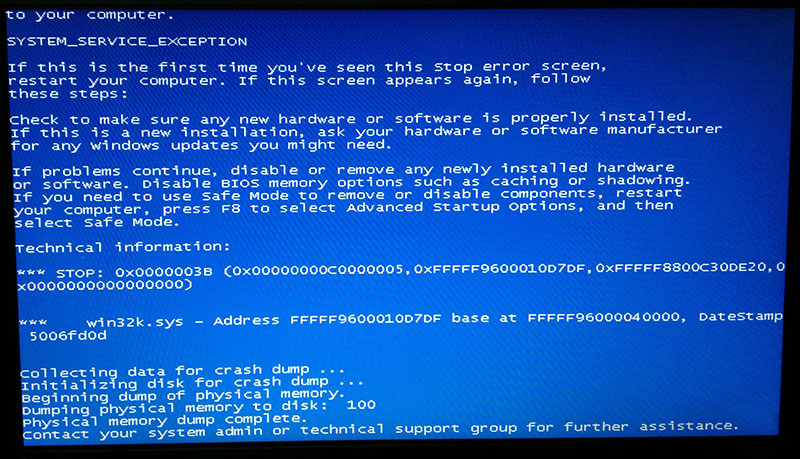
第2部分:发生蓝屏错误0x0000003b的原因
有许多原因可能导致蓝屏错误0x0000003b。而要进行有效的蓝屏修复,找出具体的错误原因十分重要。本文在此简要讨论一下蓝屏错误代码0x0000003b产生的各种原因。
1.错误配置或损坏的驱动程序
配置错误的系统文件和设备驱动程序是蓝屏错误代码0x0000003b的主要原因。
设备驱动程序是允许硬件设备与操作系统交互的程序。这些设备包括打印机,音频设备,视频卡,扫描仪等。在系统上使用这些设备时,正确安装设备驱动程序非常重要。如果安装损坏或过时的设备驱动程序,其将干扰其他系统文件和程序,导致蓝屏死机错误代码0x0000003b。因此,为了防止0x0000003b蓝屏错误,记住不要安装过时或损坏的驱动程序,使用最新的驱动程序。
2.损坏的注册表项
损坏的注册表项是导致0x0000003b蓝屏错误的常见原因。Windows注册表是一个数据库,用于保存系统上所有已安装软件的条目。添加新程序时,将在特定的程序数据库中创建注册表项。但是,当Windows注册表中的条目被破坏时,可能导致系统蓝屏错误。尤其是当用户不小心安装了恶意软件或广告软件等恶意工具或程序时,这些程序会有意无意地更改或破坏注册表,进而因为Windows注册表损坏而导致蓝屏错误。
3.系统文件损坏
系统文件对操作系统运行至关重要,系统文件损坏可能会导致许多严重错误,包括蓝屏错误0x0000003b。系统蓝屏错误0x0000003b可能是由于病毒攻击,安装软件更新或Windows更新或降级等诸多原因导致系统文件损坏引起的。
4.内存错误/损坏
计算机的主存储器执行读/写操作,每个程序都存储在硬盘上,但会传输到主存储器或RAM中执行。如果RAM错误或受损,则无法执行程序代码,这可能会导致蓝屏错误0x0000003b,甚至导致系统死机,完全停止工作。这时,更换故障RAM可能解决蓝屏0x0000003b错误。
5.病毒或恶意软件入侵
病毒或恶意软件也可能破坏Windows注册表并导致蓝屏错误0x0000003b。这些恶意程序还会破坏计算机上的数据,包括系统文件,驱动程序文件,程序文件或存储在计算机上的其他数据。病毒还可以使用自己的地址更改重要文件信息和文件链接,以便在用户运行程序时运行病毒程序。因为病毒可能将链接替换为执行各种其他重要系统文件的文件,Windows将在执行程序时遇到蓝屏错误并显示停止代码0x0000003b。
6.硬盘损坏
上文提到损坏的RAM可能会导致蓝屏0x0000003b停止错误,同理硬盘损坏也会导致蓝屏错误。当硬盘有坏扇区时,操作系统将无法读取损坏扇区上的数据。因此在运行存储在损坏扇区中的程序时,系统无法检索必要文件,因而可能导致蓝屏错误0x0000003b。
第3部分:如何修复蓝屏错误0x0000003b
由于导致0x0000003b蓝屏错误发生的原因多种多样,因此错误的解决方案也将随之不同。下文讨论了一些在Windows上修复0x0000003b蓝屏错误的方法。
方法1:执行恶意软件/病毒检查
病毒或恶意软件是可能损坏系统文件,Windows注册表和软件程序的有害程序,妨碍Windows系统的正常运行,从而导致蓝屏错误0x0000003b。因此,当系统频繁发生蓝屏错误0x0000003b时,可能是系统受到了病毒攻击,请使用杀毒软件进行病毒检查。杀毒软件会查找所有受感染的文件和病毒并将其删除,清除系统中的有害程序。因快速扫描仅执行分层检查,可能会在系统中遗漏一些病毒从而再次导致问题。建议用户执行完整的系统检查,扫描整个系统包括硬盘以查找病毒,并删除计算机上的所有恶意软件和病毒。
方法2:卸载有缺陷的软件或应用程序
如果在安装特定程序或软件后发生蓝屏错误0x0000003b,最好的解决办法是卸载该程序。发生这样的错误一般是因为在计算机上安装过时或损坏的软件,导致各种程序出现故障。卸载导致蓝屏错误0x0000003b的程序后,重启计算机后会完成蓝屏修复。程序卸载过程如下:
点击开始>控制面板>程序>程序和功能>选择缺陷程序,最后单击顶部显示的卸载按钮来卸载程序。
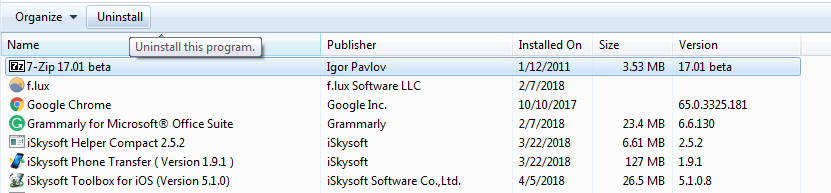
方法3:使用SFC命令修复损坏的系统文件
因系统文件对于系统的正常运行非常重要,系统文件损坏是导致蓝屏错误代码0x0000003b的主要原因之一。系统文件可能由于各种原因遭到破坏,这给系统运行带来很多麻烦甚至导致蓝屏错误而死机。为了修复蓝屏问题,Windows提供了一款实用程序,即系统文件检查器或SFC命令,可以将系统文件恢复到原始状态。按照以下步骤使用SFC修复损坏的系统文件。
- 在“开始”菜单中搜索命令提示符,右键单击命令提示符。
- 单击“以管理员身份运行”,使用管理员帐户运行命令提示符。
- 然后,在命令提示符下键入“sfc scannow”并按Enter键。

提示符将启动系统文件检查过程。系统文件检查器将使用保存在Windows文件夹中的相同文件的缓存副本查找并修复所有损坏的系统文件。
方法4:扫描硬盘是否有错误
硬盘中的错误或损坏也可能导致0x0000003b蓝屏错误。如果硬盘上的文件系统因病毒或其他原因而损坏,Windows将显示0x0000003b蓝屏错误。为了修复蓝屏错误问题,可以在Windows上使用Check Disk或chkdsk实用程序来查找和修复硬盘驱动器上的坏扇区错误。如果修复后,蓝屏错误0x0000003b问题仍然没有解决,请使用chkdsk先解决硬盘问题。硬盘修复完成后,可能修复蓝屏错误0x0000003b问题。
- 单击“开始”并搜索命令提示符。
- 通过右键单击命令提示符,选择“以管理员身份运行”。
- 进入命令提示符窗口,键入“chkdsk / f”,然后按Enter键。它将开始扫描硬盘以查找是否有硬盘损坏并修复发现的错误。
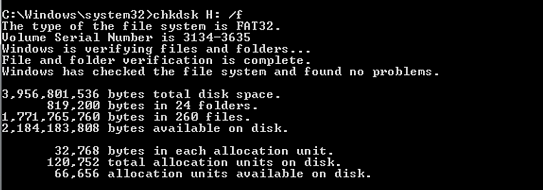
注意:如果错误无法修复,损坏的扇区会被标记为不可读,不对其执行读取或写入操作,从而防止发生蓝屏错误。
方法5:检查RAM是否损坏
RAM故障也可能导致蓝屏错误0x0000003b甚至系统崩溃。事实上,Windows中的大多数错误都是由内存错误引起的。确保蓝屏错误0x0000003b是由于RAM故障引起之后,可以更换RAM完全修复蓝屏错误。用户可以使用Windows内存诊断工具检查RAM是否有任何错误。
- 同时按Windows + R键启动“运行”命令。
- 键入“mdsched.exe”,然后单击“立即重新启动并检查问题”选项。
- 等待计算机重新启动并诊断内存是否有错误。
- 如果测试显示RAM有故障,则可以更换RAM。
方法6:系统还原方案
Windows系统支持“系统还原”,还原在特定时间段之后所做的任何更改,通常称为“还原点”。如果发生蓝屏0x0000003b的原因是软件错误,且无法查明故障程序或驱动程序,这可以使用还原实用程序还原系统。操作方法如下:
1. 按Windows + R键打开“运行”对话框。
2. 在其中输入“rstrui.exe”,然后单击“确定”以启动“系统还原”过程。
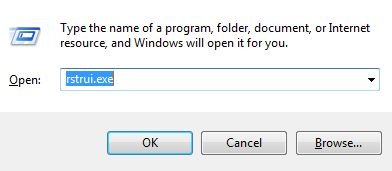
3. 单击“下一步”,然后选择蓝屏错误0x0000003b发生之前的还原点,然后单击“下一步”。
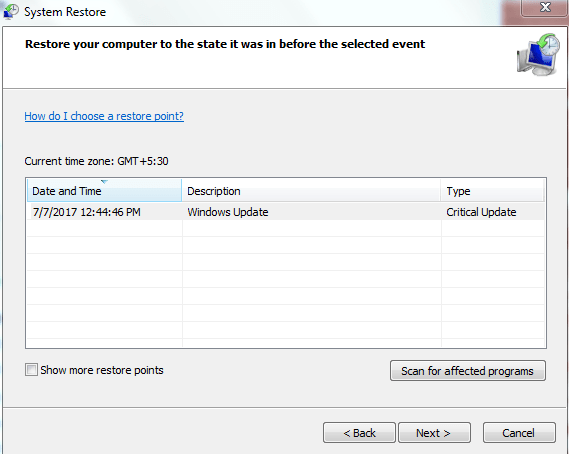
4. 单击“完成”按钮,开始还原过程。通过撤消对先前条件的更改,修复蓝屏错误。
第4部分:蓝屏错误0x0000003b导致数据丢失怎么办
对比以上恢复方法,通过专业的数据恢复软件,例如万兴恢复专家,在找回数据的过程中确保恢复数据的质量,并且恢复过程足够简单。具体操作步骤如下:
步骤一选择文件位置
在电脑上运行万兴恢复专家,在软件界面点亮【电脑崩溃数据恢复】栏目中的“从崩溃的电脑中恢复数据”这一选项,点击右下角的“开始”按钮。

步骤二扫描磁盘
万兴恢复专家将会自动扫描整个电脑,扫描结束后用户可以通过左侧的【路径视图】和【文件视图】两种方式来浏览扫描出的软件。设备数据储量越大,扫描所需的时间也就越长,耐心等待即可。

步骤三进行选择恢复
扫描过后,万兴数据恢复界面中找到的所有文件将以类别或路径显示。此时可以逐个预览文件的名称,以便检查其是否为需要恢复的内容。此外,也可以通过在搜索栏中指定文件名来搜索所需文件。最后,选择要恢复的文件,然后单击“恢复”并将其保存到计算机中,完成数据恢复。

注意:请不要将恢复好的文件保存到已经格式化的硬盘或设备中,以防数据被覆盖。总之电脑格式化简单易操作,如果您想恢复格式化的文件也并不难掌握,请安装数据恢复软件随时随地恢复您需要的数据。

